目录
一、下载VSCode
进入官网,选择对应的版本,点击后自动下载

二、安装VSCode
1、双击下载好的exe文件
![]()
2、点击“同意协议”,进入“下一步”
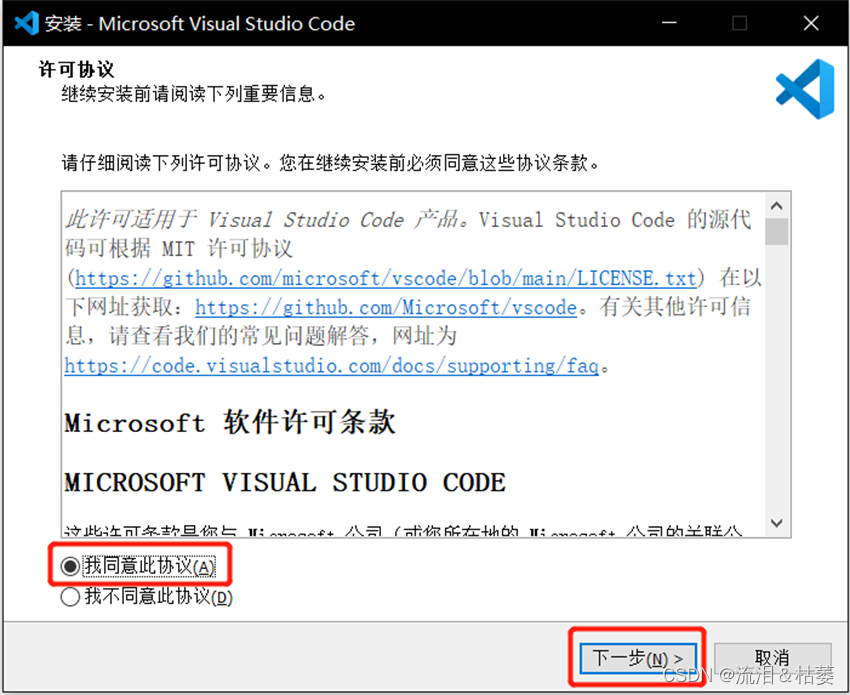
3、点击“浏览”,更换安装位置,点击“下一步”

4、点击“下一步”
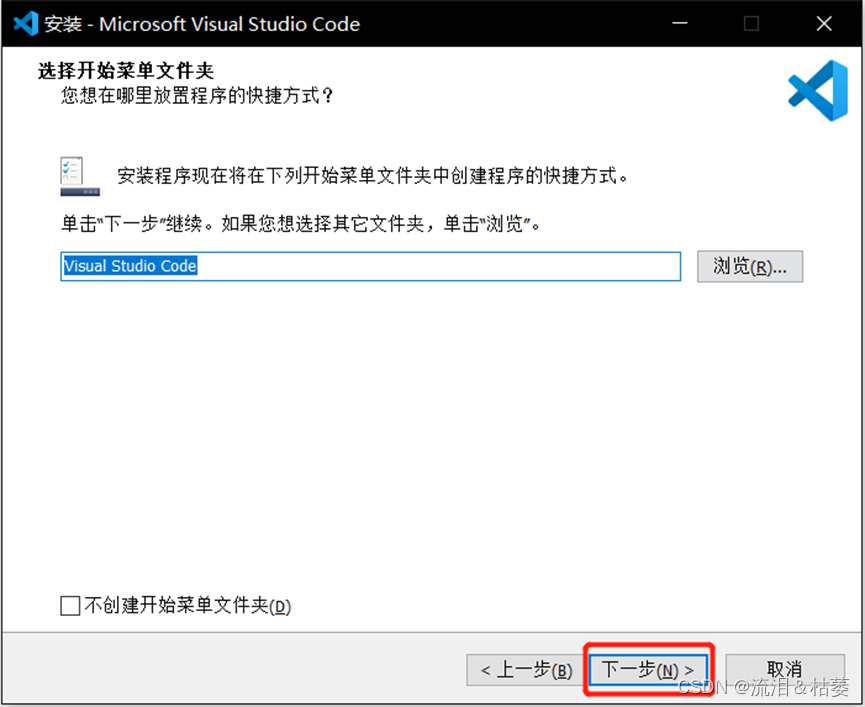
5、选择如下的勾选,点击“下一步”
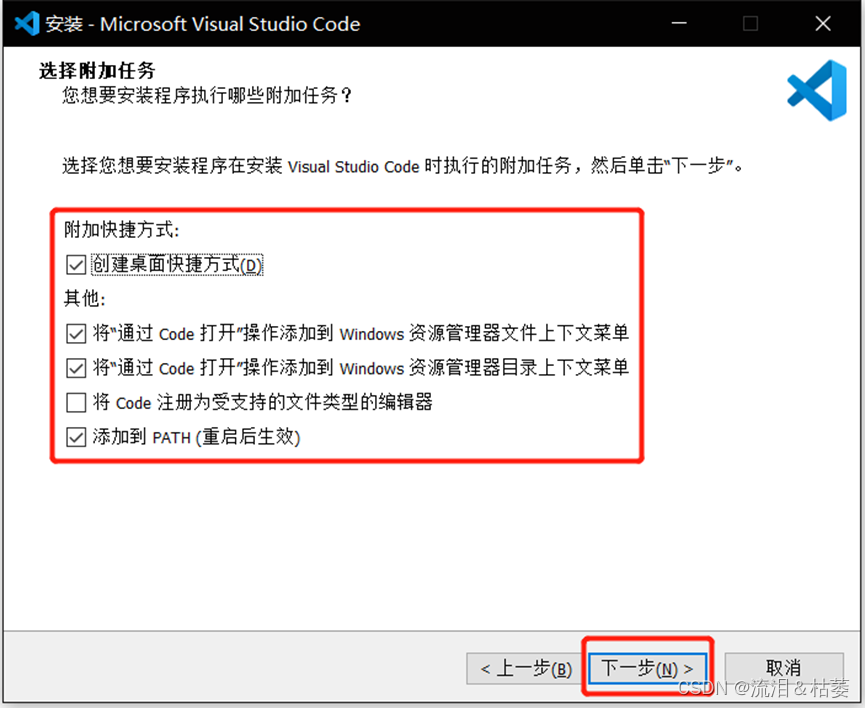
6、确认信息,点击“安装”
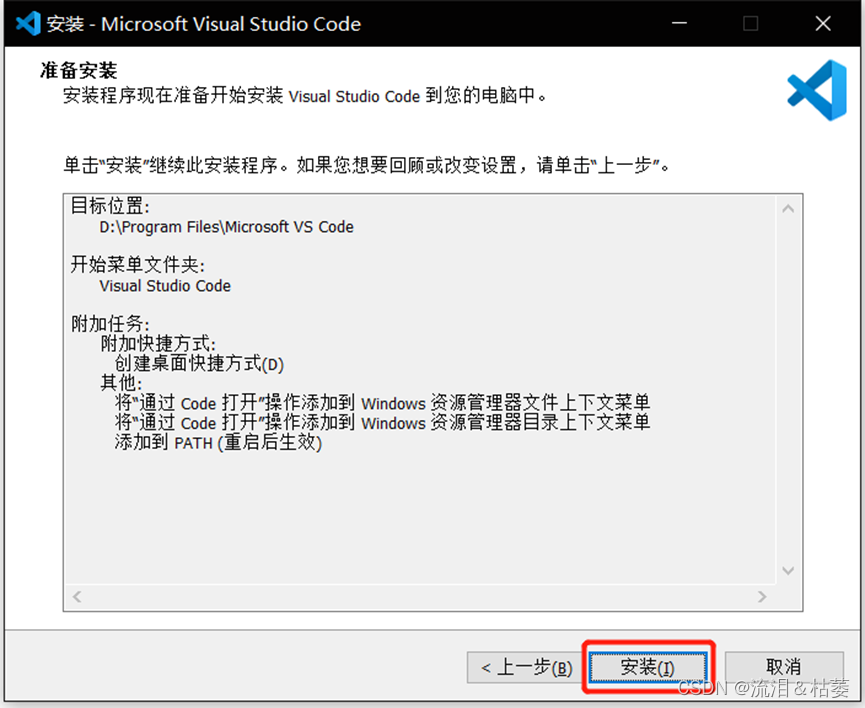
7、等待安装
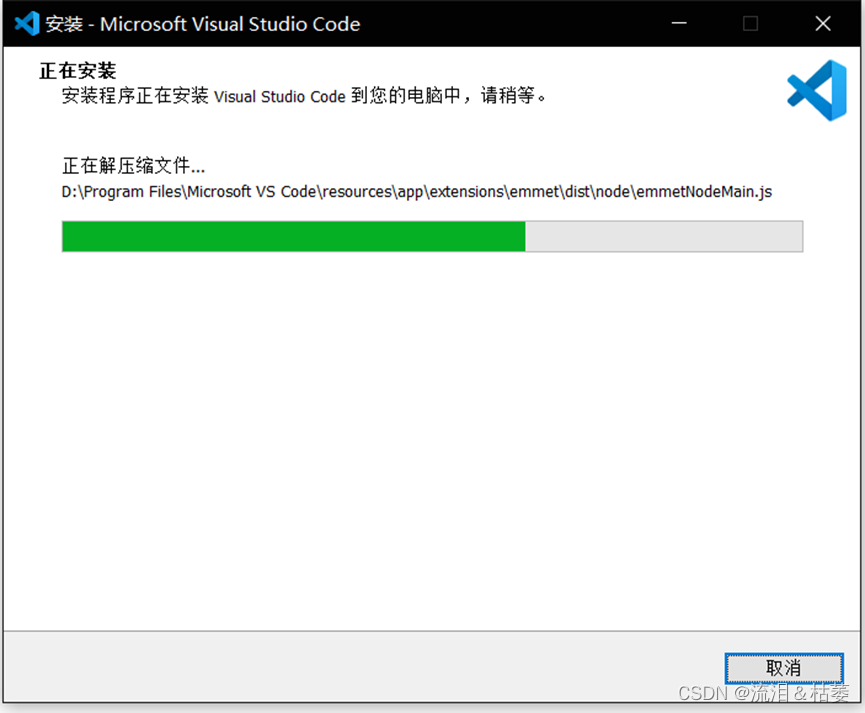
8、点击“完成”

三、配置VSCode
1、安装中文语言包插件
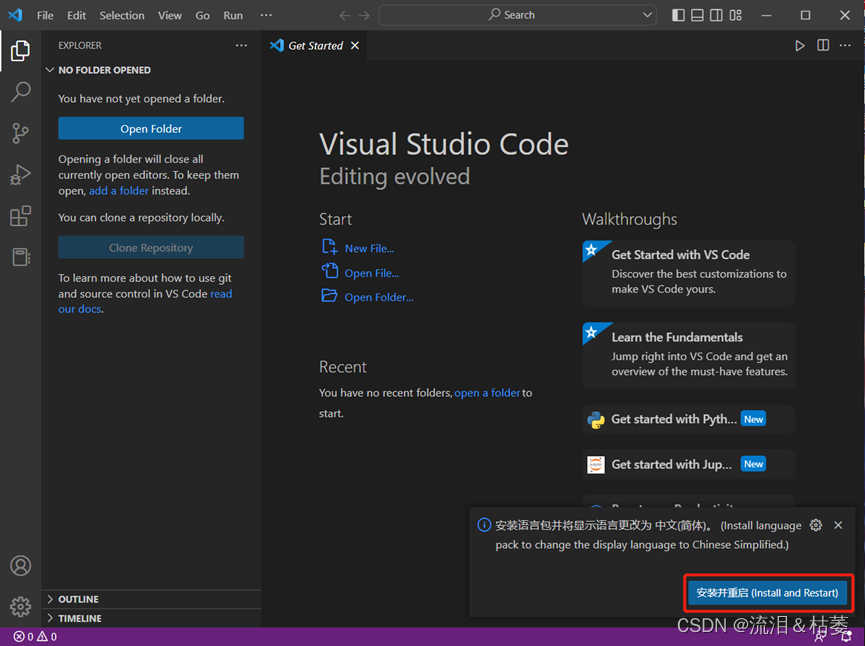
2、选择想要的外观,点击“浏览颜色主题”
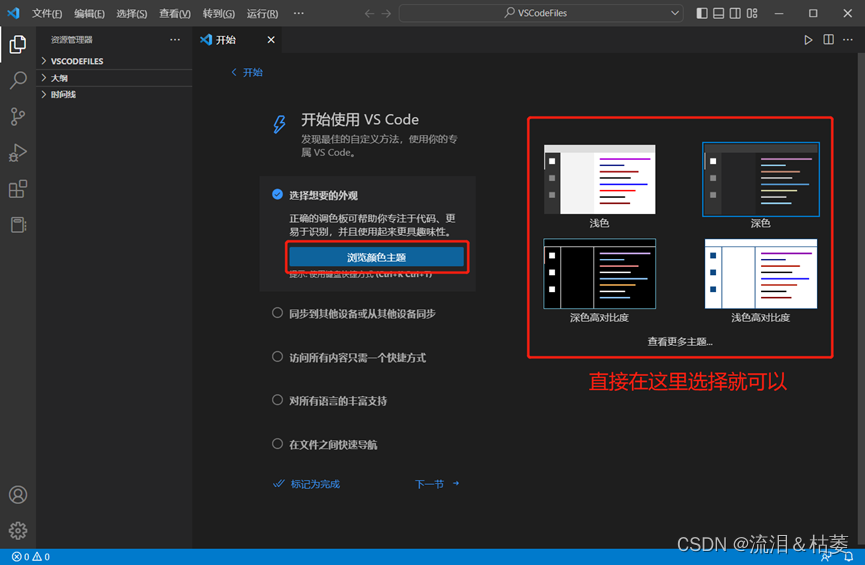
3、同步到其他设备或从其它设备同步,点击“启动设置同步”和“登录并打开”
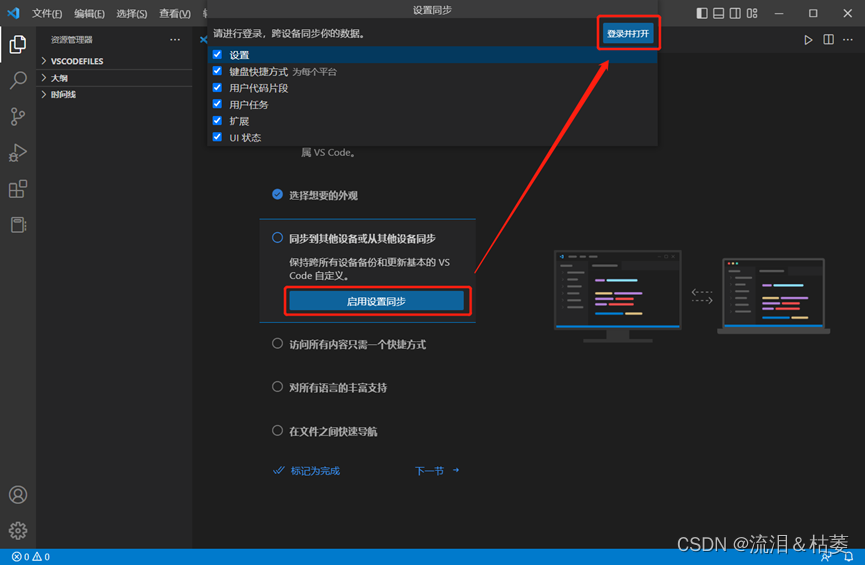
4、选择登录方式,随后在弹出的网页输入账号密码即可

5、访问所有内容只需一个快捷方式,选中即可
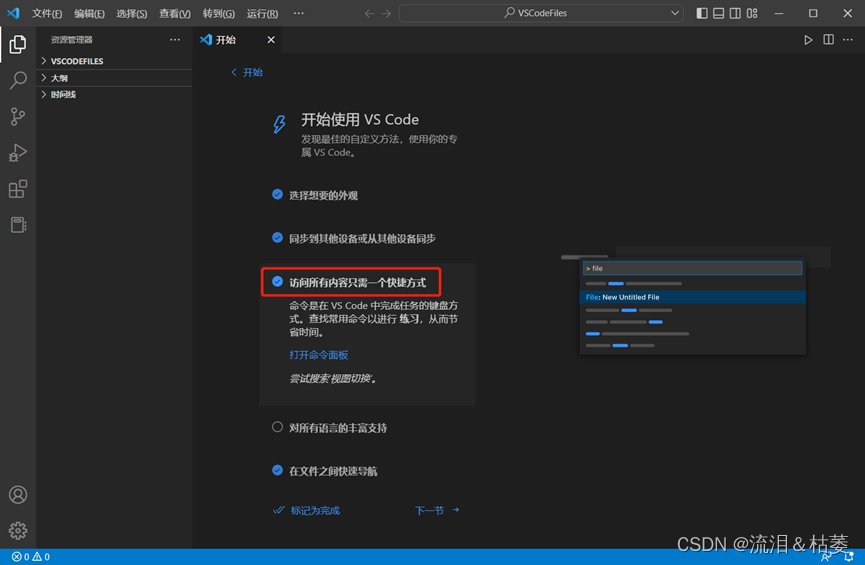
6、对所有语言的丰富支持,单击“浏览语言扩展”

7、根据自己的需要来安装语言插件
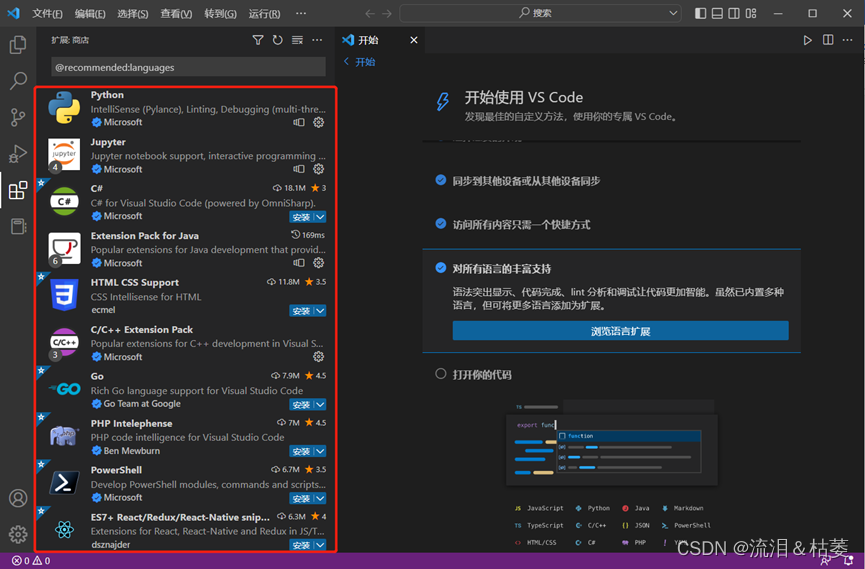
8、打开你的代码,点击“选取文件夹”,该文件夹用于存储代码文件
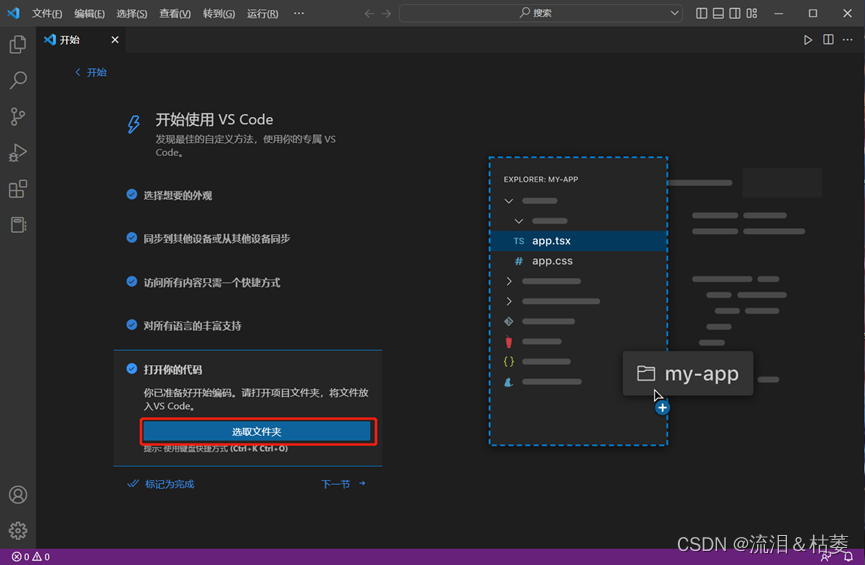
9、在弹出的界面选择信任该文件夹

10、在文件之间快速导航,直接选中即可,点击“下一节”

11、这几项直接选中就可以,点击“下一节”
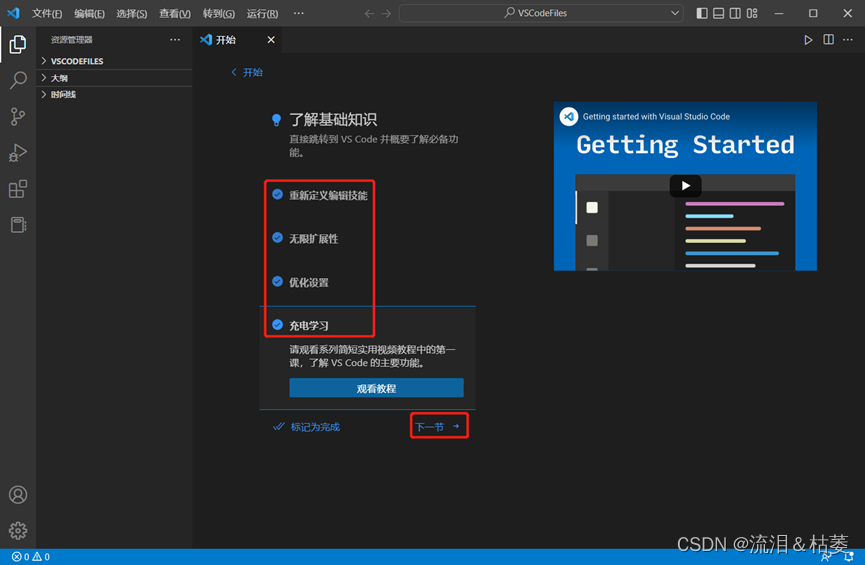
12、并行编辑,点击“拆分编辑器”,之后会弹出一个编辑器,可以同时编辑

13、在操作中查看代码,直接选中即可

14、安装git,有需要点击“安装Git”,我这里没有安装
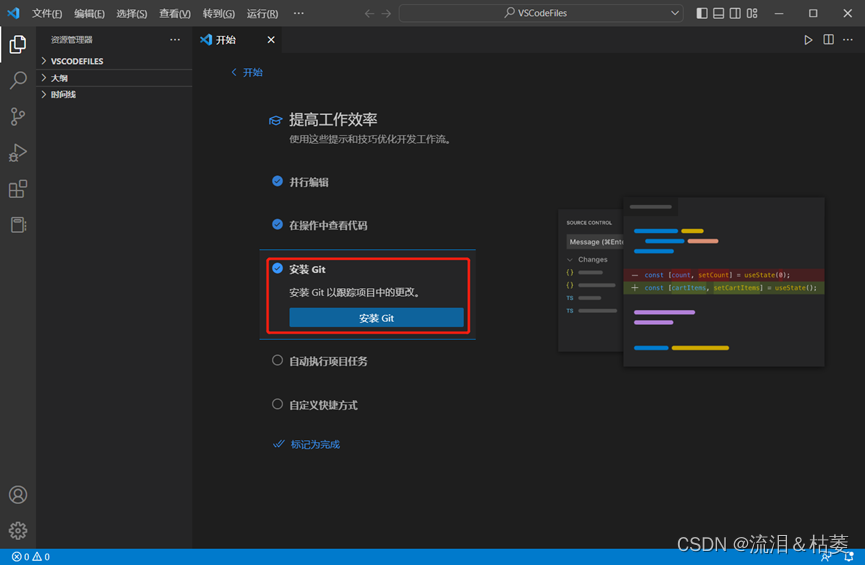
15、后两项直接勾选即可,之后点击“标记已完成”
